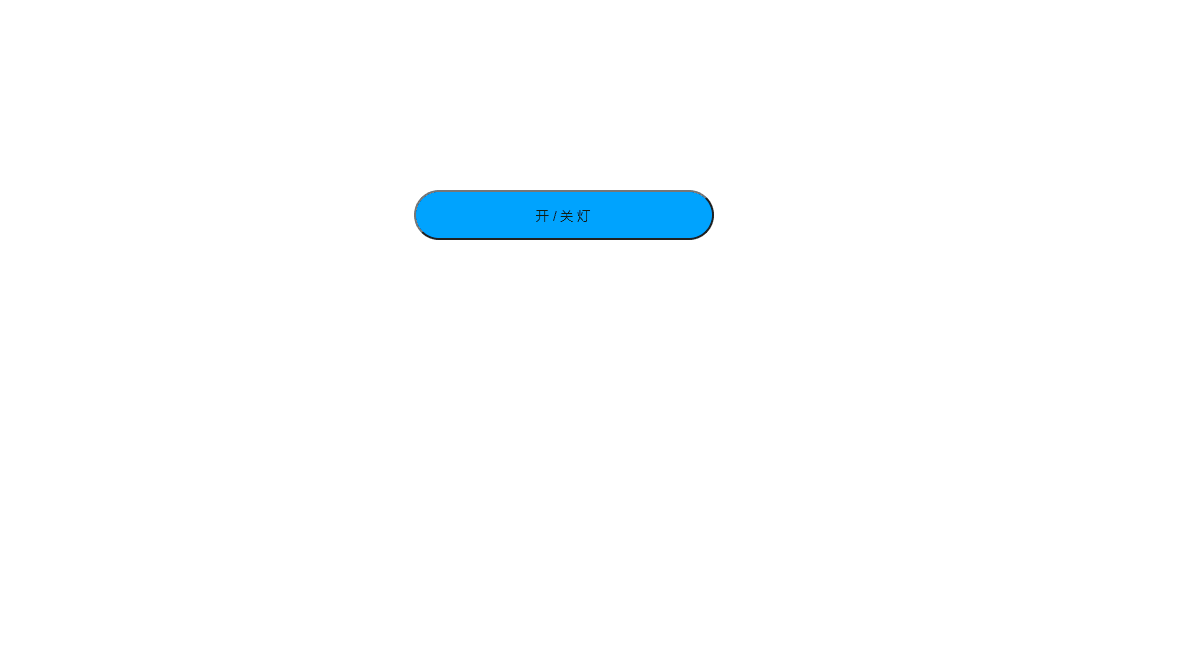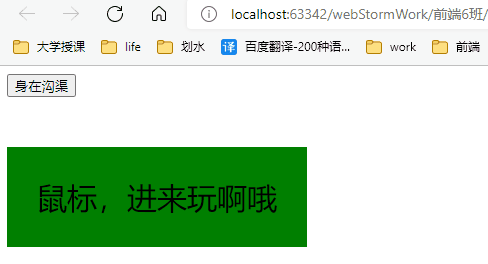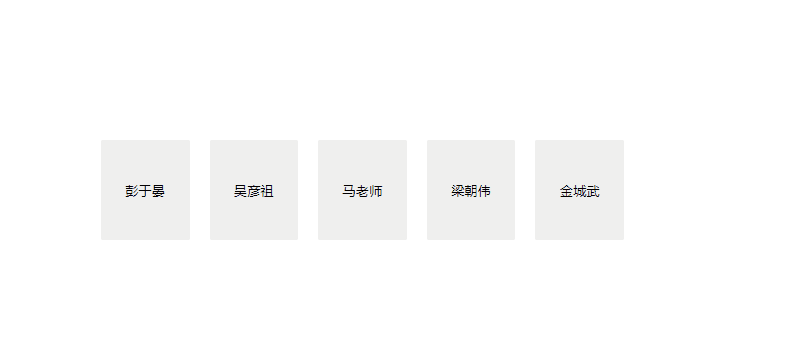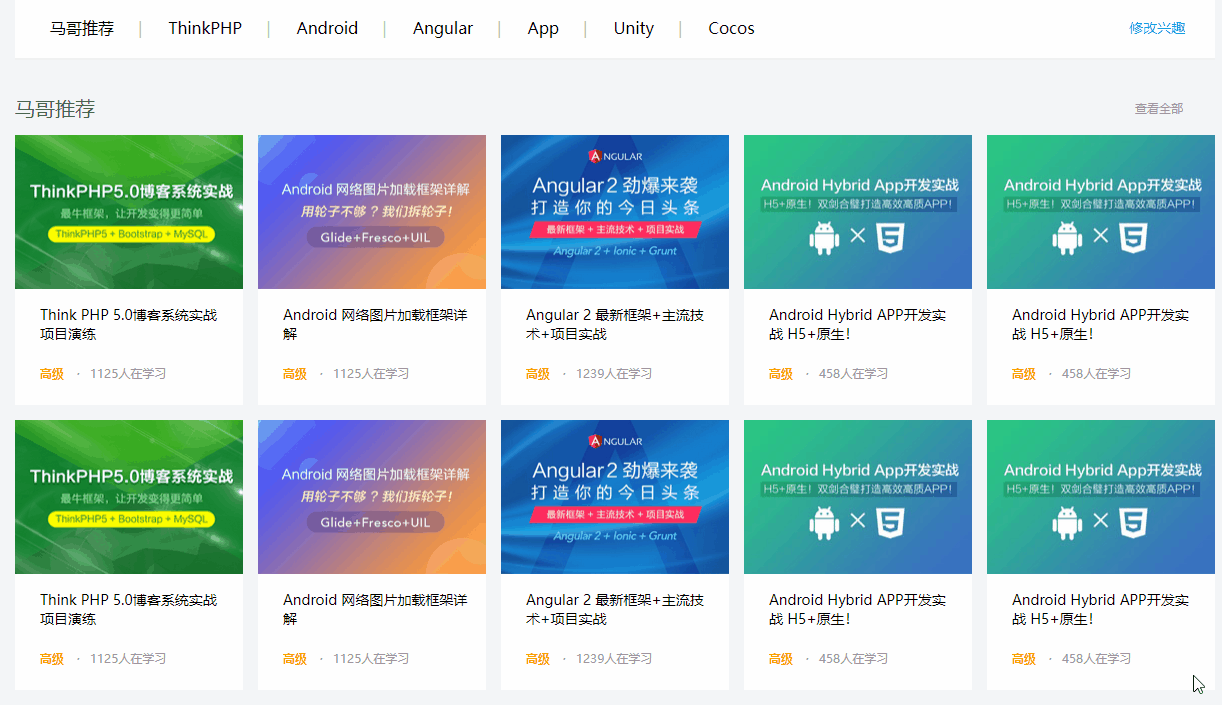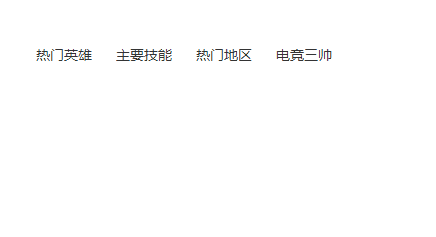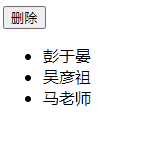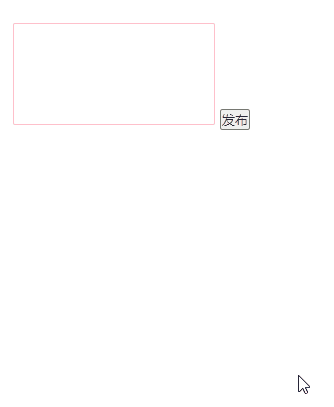DOM阶段视频+资料
如果你是小白,只根据文档学习如果有难度,也可以点击链接跟着配套视频学习。建议1.5倍速度享用。
Web APIs 简介
- Web APIs 阶段与 JavaScript 语法阶段的关联性
- 什么是 API
- 什么是 Web API
1 Web APIs 和 JS 基础关联性
1.1 JS 的组成
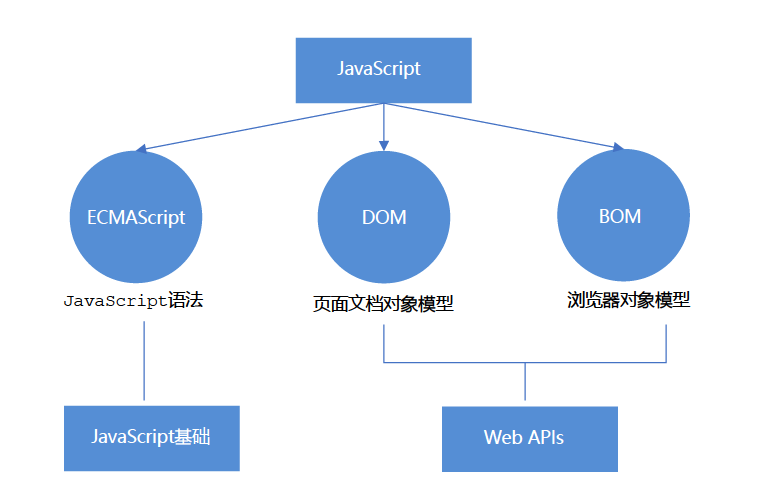
1.2 JS 基础阶段以及 Web APIs 阶段
JS 基础阶段
- 我们学习的是 ECMAScript 标准规定的基本语 法
- 要求同学们掌握 JS 基础语法
- 只学习基本语法,做不了常用的网页交互效果
- 目的是为了 JS 后面的课程打基础、做铺垫
Web APIs 阶段
- Web APIs 是 W3C 组织的标准
- Web APIs 我们主要学习 DOM 和 BOM
- Web APIs 是我们 JS 所独有的部分
- 我们主要学习页面交互功能
- 需要使用 JS 基础的课程内容作为铺垫
总结:JS 基础学习 ECMAScript 基础语法为后面作铺垫, Web APIs 是 JS 的应用,大量使用 JS 基础语法做交互效果
2.1 API
API(Application Programming Interface,应用程序编程接口)是一些预先定义的函数,目的是提供应用程序与开发人员基于某软件或硬件得以访问一组例程的能力,而又无需访问源码,或理解内部工作机制的细节。
简单理解: API 是给程序员提供的一种工具,以便能更轻松的实现想要完成的功能。
比如手机充电的接口:

我们要实现充电这个功能:
- 我们不关心手机内部变压器,内部怎么存储电等
- 我们不关心这个充电线怎么制作的
- 我们只知道,我们拿着充电线插进充电接口就可以充电
- 这个充电接口就是一个 API
2.2 Web API
Web API 是浏览器提供的一套操作浏览器功能和页面元素的 API ( BOM 和 DOM )。
现阶段我们主要针对于浏览器讲解常用的 API , 主要针对浏览器做交互效果。
比如我们想要浏览器弹出一个警示框, 直接使用 alert(‘弹出’)
MDN 详细 API : https://developer.mozilla.org/zh-CN/docs/Web/API
因为 Web API 很多,所以我们将这个阶段称为 Web APIs
2.3 API 和 Web API 总结
- API 是为我们程序员提供的一个接口,帮助我们实现某种功能,我们会使用就可以了,不必纠结内部如何实现
- Web API 主要是针对于浏览器提供的接口,主要针对于浏览器做交互效果。
- Web API 一般都有输入和输出(函数的传参和返回值),Web API 很多都是方法(函数)
- 学习 Web API 可以结合前面学习内置对象方法的思路学习
视频:01-API概念.mp4
2 DOM基础
- DOM 简介
- 获取元素
- 事件基础
- 操作元素
- 节点操作
1 DOM 简介
1.1 什么是 DOM
文档对象模型(Document Object Model,简称 DOM),是 W3C 组织推荐的处理可扩展标记语言(HTML 或者XML)的标准编程接口。
W3C 已经定义了一系列的 DOM 接口,通过这些 DOM 接口可以改变网页的内容、结构和样式。
视频:02-DOM概念.mp4
1.2 DOM 树
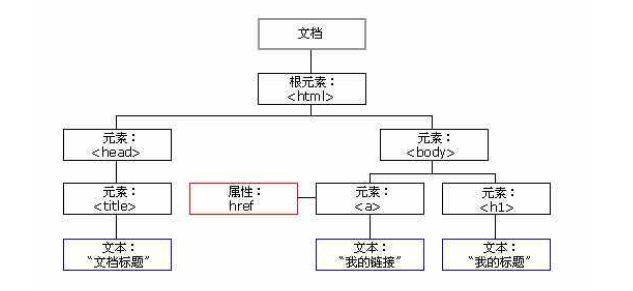
- 文档:一个页面就是一个文档,DOM 中使用 document 表示
- 元素:页面中的所有标签都是元素,DOM 中使用 element 表示
- 节点:网页中的所有内容都是节点(标签、属性、文本、注释等),DOM 中使用 node 表示
DOM 把以上内容都看做是对象
==01-DOM本质.html==
视频:03-DOM本质.mp4
2 获取元素
2.1 如何获取页面元素
DOM在我们实际开发中主要用来操作元素。
我们如何来获取页面中的元素呢?
获取页面中的元素可以使用以下几种方式:
- 根据 ID 获取
- 根据标签名获取
- 根据name获取(几乎不用)
- 通过 HTML5 新增的方法获取
- 特殊元素获取
2.2 根据 ID 获取
使用 getElementById() 方法可以获取带有 ID 的元素对象。
document.getElementById('id');
使用 console.dir() 可以打印我们获取的元素对象,更好的查看对象里面的属性和方法。
==02-根据ID获取元素.html==
视频:根据ID获取元素.mp4
2.3 根据标签名获取
使用 getElementsByTagName() 方法可以返回带有指定标签名的对象的集合。
document.getElementsByTagName('标签名');
注意:
- 因为得到的是一个对象的集合,所以我们想要操作里面的元素就需要遍历。
- 得到元素对象是动态的
- 如果获取不到元素,则返回为空的伪数组(因为获取不到对象)
==03-根据标签名获取元素.html==
视频:根据标签名获取元素.mp4
注意:不建议使用的一个方法
document.getElementsByName()根据给定的name 返回一个在 document的节点列表集合。getElementsByName 在不同的浏览器其中工作方式不同。在IE和Opera中, getElementsByName() 方法还会返回那些 id 为指定值的元素。
2.3 根据父元素获取子元素对象
还可以获取某个元素(父元素)内部所有指定标签名的子元素.
fatherElementObject.getElementsByTagName('标签名');
注意:父元素必须是单个对象(必须指明是哪一个元素对象). 获取的时候不包括父元素自己。
==04-获取子元素对象.html==
视频:获取子元素对象.mp4
2.4 通过 HTML5 新增的方法获取
1. document.getElementsByClassName(‘类名’);// 根据类名返回元素对象集合2. document.querySelector('选择器');// 根据指定选择器返回第一个元素对象.如果获取不到则为null3. document.querySelectorAll('选择器');// 根据指定选择器返回.如果获取不到结果就是[]
注意:
querySelector 和 querySelectorAll里面的选择器需要加符号
比如:document.querySelector(‘#nav’);
选择器即为CSS的选择器写法。所以支持子选择器、后代选择器、等等
==05-H5方式获取元素.html==
视频:H5方式获取元素.mp4
==06-测试自己封装的选择器方式获取对象.html==
pyy.js
2.5 获取特殊元素(body,html)
获取body元素
doucumnet.body // 返回body元素对象
获取html元素
document.documentElement // 返回html元素对象
==07-特殊元素获取案例.html==
视频:特殊元素获取.mp4
3 事件基础
3.1 事件概述
JavaScript 使我们有能力创建动态页面,而事件是可以被 JavaScript 侦测到的行为。
简单理解: 触发—- 响应机制。
网页中的每个元素都可以产生某些可以触发 JavaScript 的事件,
例如,我们可以在用户点击某按钮时产生一个 事件,然后去执行某些操作。
3.2 事件三要素
- 事件源 (谁)
- 事件类型 (什么事件)
- 事件处理程序 (做啥)
案例:点击按钮弹出警示框
页面中有一个按钮,当鼠标点击按钮的时候,弹出“全网最细的js教程”警示框。
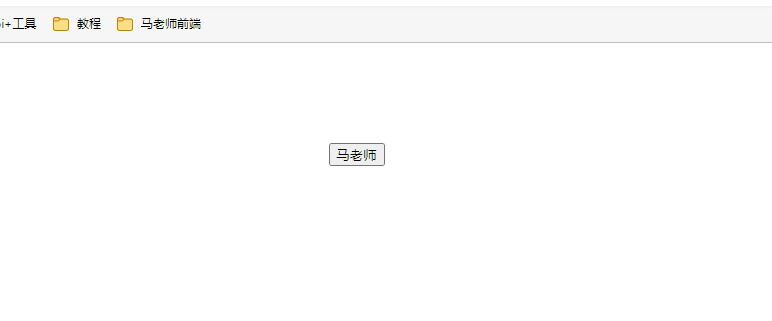
案例分析
- 获取事件源(按钮)
- 注册事件(绑定事件),使用 onclick
- 编写事件处理程序,写一个函数弹出 alert 警示框
html代码
<button id="btn" >马老师</button>
js代码
// 1:获取事件源var btnObj = document.getElementById('btn');//2:事件类型 3: 事件处理程序btnObj.onclick = function () {//干啥 简单的弹出一个警示框即可alert('全网最细的js教程');}
总结 执行事件的步骤
- 获取事件源
- 注册事件(绑定事件)
- 添加事件处理程序(采取函数赋值形式)
==08-事件基础之弹出警示框.html==
视频:事件基础之弹出警示框.mp4
3.3 常见的鼠标事件
| 事件名称 | 触发条件 |
|---|---|
| onclick | 鼠标单击左键 |
| ondblclick | 鼠标双击左键 |
| onmouseover | 鼠标经过(移入) |
| onmouseout | 鼠标离开(移出) |
| onfocus | 获取鼠标焦点 |
| onblur | 失去鼠标焦点 |
| onmousemove | 鼠标移动 |
| onmouseup | 鼠标弹起 |
| onmousedown | 鼠标按下 |
| onselectstart | 鼠标左键选取文字内容 |
| oncontextmenu | 鼠标右键出现菜单项 |
3.4 分析事件三要素
视频:何为事件三要素.mp4
1:小米主页下拉菜单三要素(移入事件)
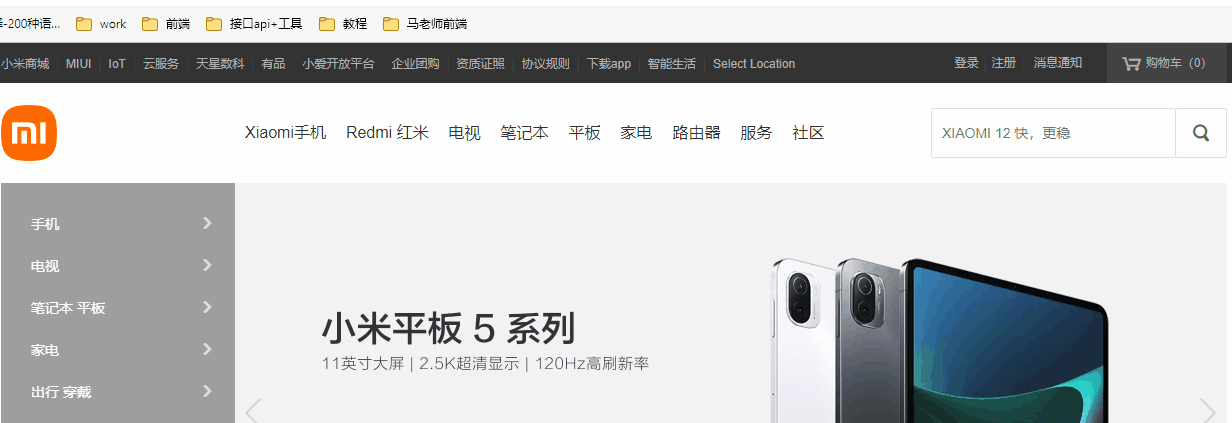
2:京东关闭广告三要素(点击事件)

3:京东轮播图事件三要素(点击和移入事件)

4 操作元素
JavaScript 的 DOM 操作可以改变网页内容、结构和样式,我们可以利用 DOM 操作元素来改变元素里面的内容 、属性等。注意以下都是属性
4.1 改变元素内容
element.innerText (可读写)
从起始位置到终止位置的内容, 但它去除 html 标签, 同时空格和换行也会去掉
element.innerHTML (可续写)
起始位置到终止位置的全部内容,包括 html 标签,同时保留空格和换行
==09-操作元素的内容.html
视频:操作元素的内容.mp4
4.2 常用元素的属性操作
src、href、id、alt、title 等等
案例:点击按钮修改图片的属性
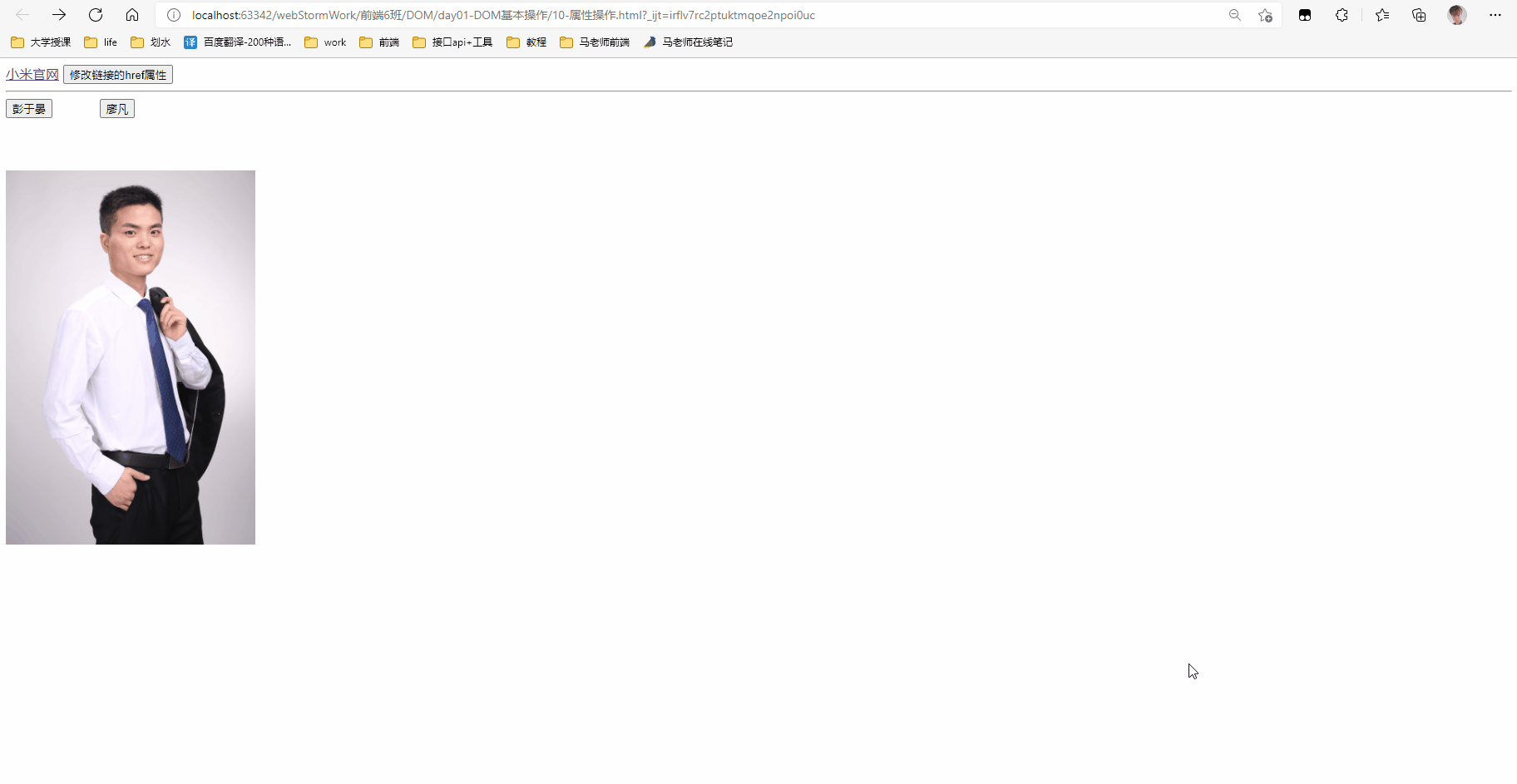
==10-属性操作.html==
pyy.jpgwyz.jpg
视频:常见属性操作.mp4
案例: 分时显示不同图片,显示不同问候语

根据不同时间,页面显示不同图片,同时显示不同的问候语。
如果上午时间打开页面,显示上午好,显示上午的图片。
如果下午时间打开页面,显示下午好,显示下午的图片。
如果晚上时间打开页面,显示晚上好,显示晚上的图片。
案例分析
- 根据系统不同时间来判断,所以需要用到日期内置对象
- 利用多分支语句来设置不同的图片
- 需要一个图片,并且根据时间修改图片,就需要用到操作元素src属性
- 需要一个div元素,显示不同问候语,修改元素内容即可
==11-分时段显示问候语.html==
素材s.gifw.gifx.gifz.gif
视频:分时段显示问候语.mp4
4.3 表单元素的属性操作
利用 DOM 可以操作如下表单元素的属性:
type、value、checked、selected、disabled
//属性和属性值相同的情况,比如checked、selected、disabled、loop等//在js中设置时,其值必须时boolean 如下inputObj.checked = true;//不能设置为inputObj.checked = 'checked';虽然生效,但其实是因为隐式转换。字符串的’checked'变成了true .即便是写成'checked!!!'也是可以生效
视频:表单相关属性.mp4
案例:诸多网站显示与隐藏密码功能
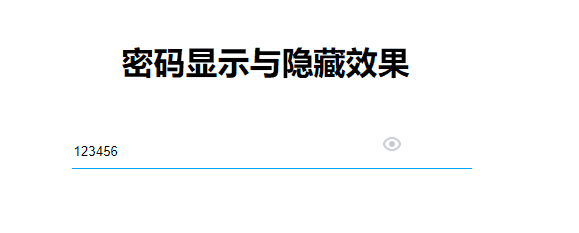
案例分析
- 核心思路: 点击眼睛按钮,把密码框类型改为文本框就可以看见里面的密码
- 一个按钮两个状态,点击一次,切换为文本框,继续点击一次切换为密码框
- 加标记思想:利用一个flag变量,来判断flag的值。如果是true就切换为文本框,flag 设置为false,如 果是false 就切换为密码框,flag设置为true
视频:密码框切换效果.mp4
4.4 样式属性操作
我们可以通过 JS 修改元素的大小、颜色、位置等样式。
- element.style 行内样式操作
- element.className 类名样式操作
注意:
1.JS 里面的样式采取驼峰命名法 比如 fontSize、 backgroundColor
2.JS 修改 style 样式操作,产生的是行内样式,CSS 权重比较高
视频:样式操作.mp4
案例: 点击关闭二维码或广告
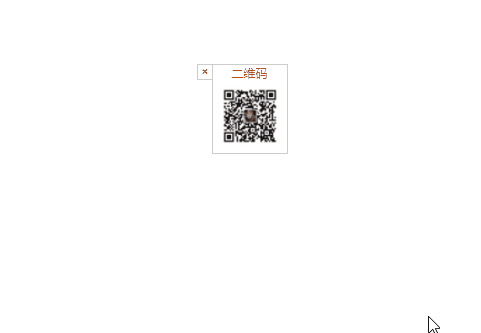
当鼠标点击二维码关闭按钮的时候,则关闭整个二维码。
案例分析
- 核心思路: 利用样式的显示和隐藏完成, display:none 隐藏元素 display:block 显示元素
- 点击按钮,就让这个二维码盒子隐藏起来即可
==15结构代码链接==
==15样式代码链接==
==15功能代码链接==
素材图片:erweima.jpg
案例: 循环精灵图背景
可以利用 for 循环设置一组元素的精灵图背景
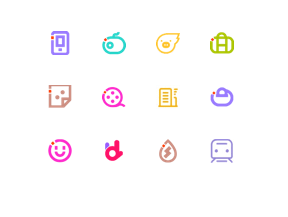
案例分析
- 首先精灵图图片排列有规律的
- 核心思路: 利用for循环 修改精灵图片的 背景位置 background-position
- 剩下的就是考验你的数学功底了
- 让循环里面的 i 索引号 * 44 就是每个图片的y坐标
视频:遍历精灵图.mp4
案例:显示隐藏文本框内容
当鼠标点击文本框时,里面的默认文字隐藏,当鼠标离开文本框时,里面的文字显示。

案例分析
- 首先表单需要2个新事件,获得焦点 onfocus 失去焦点 onblur
- 如果获得焦点, 判断表单里面内容是否为默认文字,如果是默认文字,就清空表单内容
- 如果失去焦点, 判断表单内容是否为空,如果为空,则表单内容改为默认文字
](https://www.aliyundrive.com/s/6LZA4u5yyLg)
element.className 类名样式操作
注意:
- 如果样式修改较多,可以采取操作类名方式更改元素样式。
- class因为是个保留字,因此使用className来操作元素类名属性
- className 会直接更改元素的类名,会覆盖原先的类名。
案例: 密码框格式提示错误信息
用户如果离开密码框,里面输入个数不是6~16,则提示错误信息,否则提示输入正确信息

案例分析
- 首先判断的事件是表单失去焦点 onblur
- 如果输入正确则提示正确的信息颜色为绿色小图标变化
- 如果输入不是6到16位,则提示错误信息颜色为红色 小图标变化
- 因为里面变化样式较多,我们采取className修改样式
素材:ico.pngmess.pngright.pngwrong.png
视频:密码框提示.mp4
4.5 操作元素总结
操作元素是 DOM 核心内容
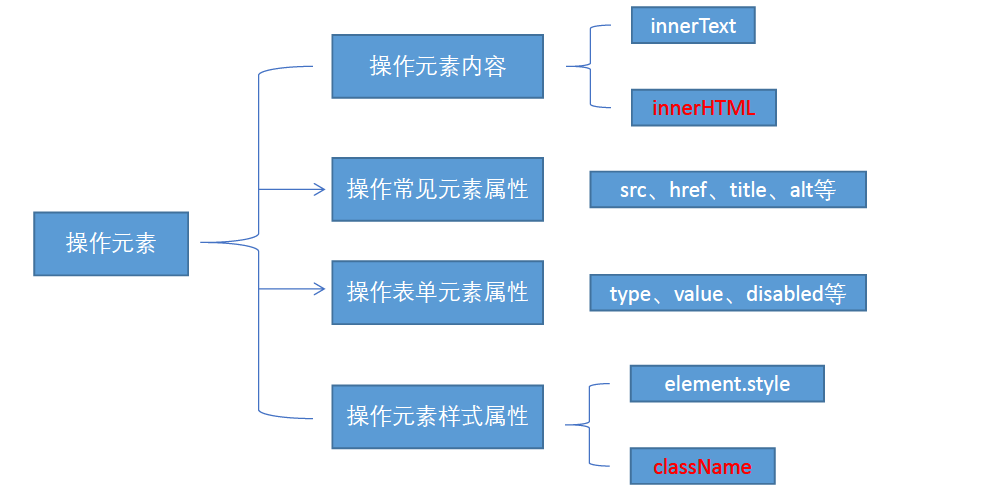
作业:
开关灯案例(加标记思想)
视频:网页开关灯.mp4
this关键字使用
排他思想
核心:众鸟高飞尽、只有敬亭山
案例:导航
视频:导航案例.mp4
案例:马哥帅不帅
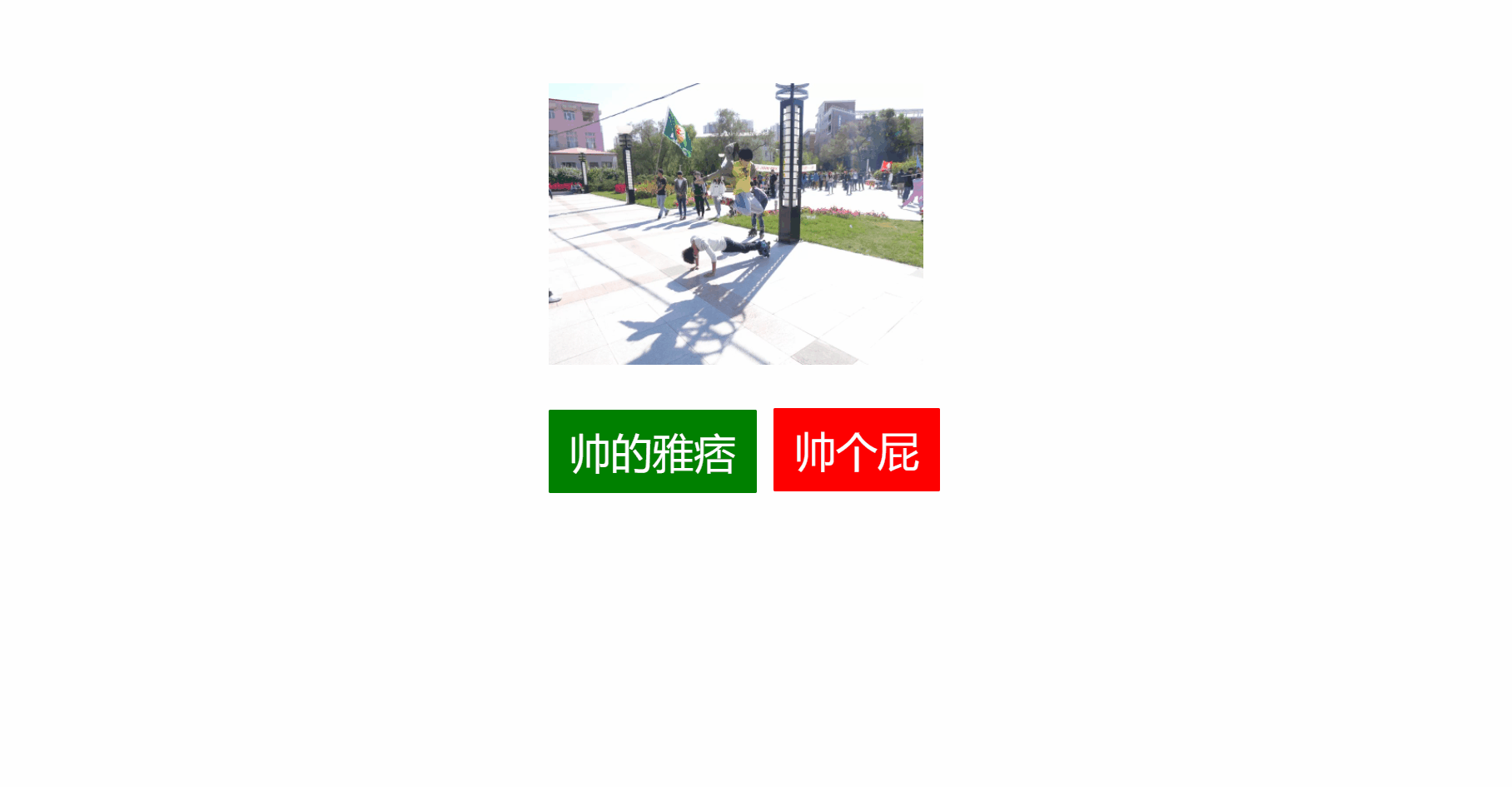
案例:网站换肤(阅读小说更换模式)
视频:网站肤案例.mp4
案例:点击按钮格式化时间
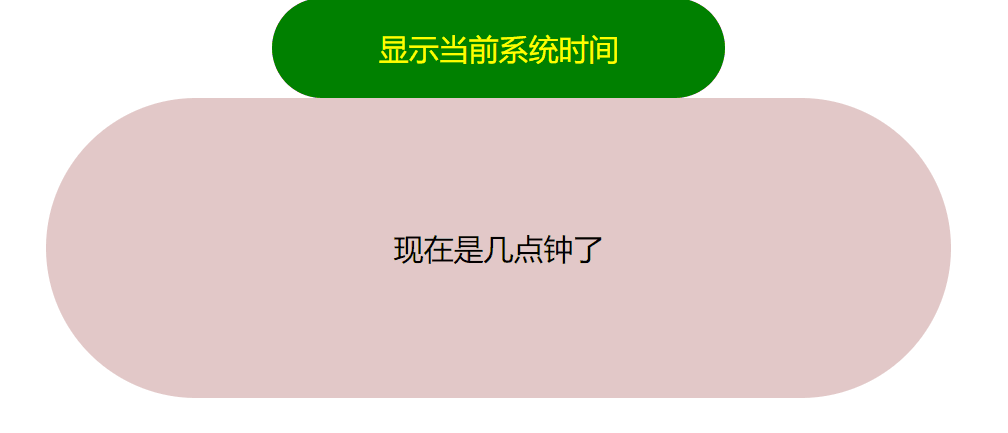
素材:pyy.js
视频:点击按钮格式化时间.mp4
案例:点名器(数组+随机数+事件+元素操作)
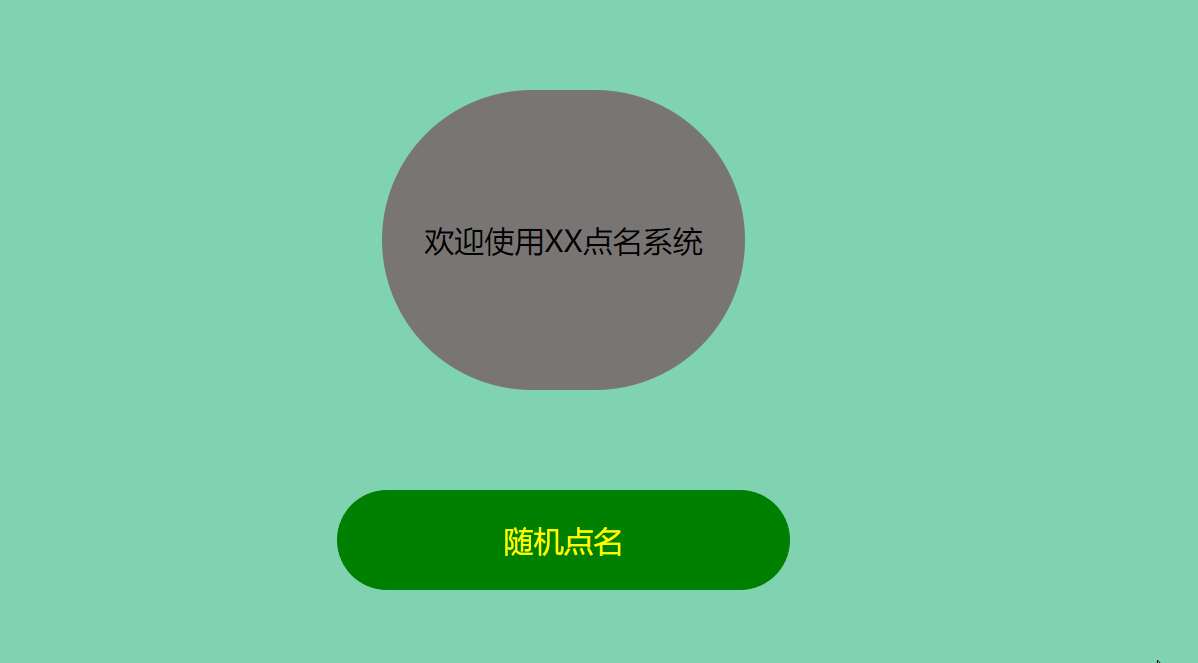
==26-功能代码==
素材:pyy.js
视频:点名器.mp4
案例: 配合变量变化
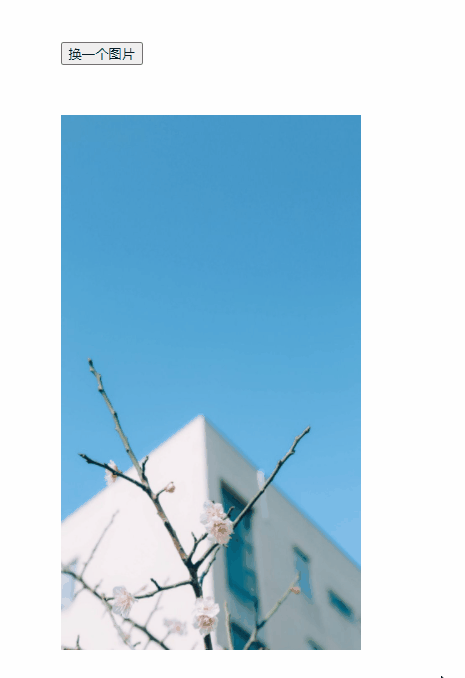
素材:0.jpg1.jpg2.jpg3.jpg4.jpg5.jpg6.jpg
==27-配合变量操作元素.html==
视频:配合变量操作元素.mp4
鼠标移入移出事件
- 鼠标经过 onmouseover
- 鼠标离开 onmouseout
案例:表格隔行变色
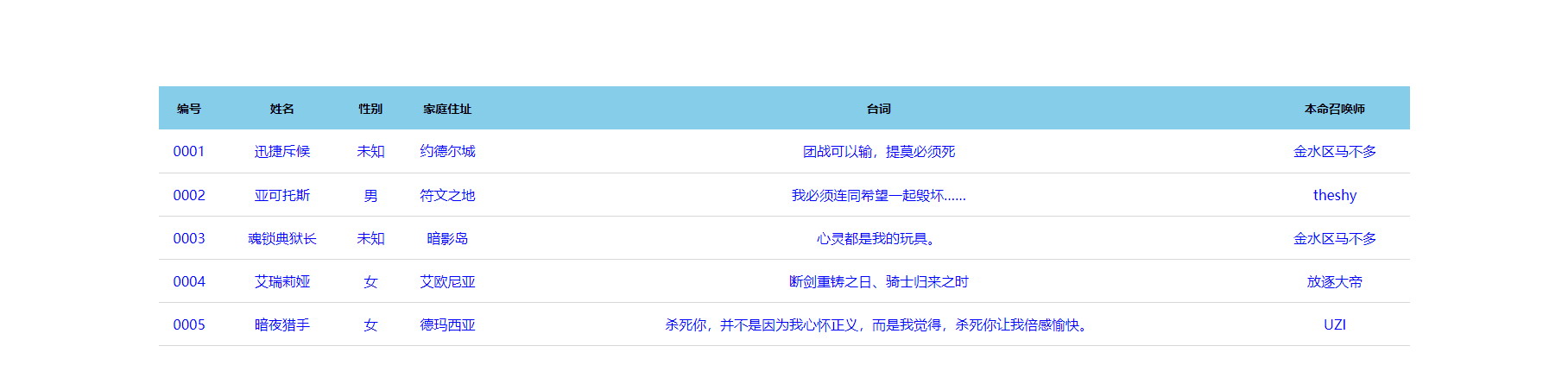
注意: 第一行(thead里面的行)不需要变换颜色,因此我们获取的是 tbody 里面的行
==28-结构代码==
==28-样式代码==
==28-功能代码==
视频:鼠标移入表格变色.mp4
全选反选案例
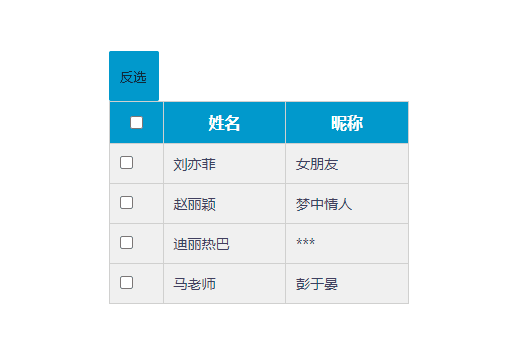
业务需求:
- 点击上面全选复选框,下面所有的复选框都选中(全选)
- 再次点击全选复选框,下面所有的复选框都不中选(取消全选)
- 如果下面复选框全部选中,上面全选按钮就自动选中
- 如果下面复选框有一个没有选中,上面全选按钮就不选中
- 所有复选框一开始默认都没选中状态
分析
- 全选和取消全选做法: 让下面所有复选框的checked属性(选中状态) 跟随 全选按钮即可
- 下面复选框需要全部选中, 上面全选才能选中做法: 给下面所有复选框绑定点击事件,每次点击,都要循环查看下面所有的复选框是否有没选中的,如果有一个没选中的, 上面全选就不选中。
- 可以设置一个变量,来控制全选是否选中
- 反选:已经选过的取消选择。未选择的反而被选中。但是要判断是否应该勾选表头的复选框。
==29-结构代码==
==29-样式代码==
==29-功能代码==
视频:全选反选.mp4
4.6 自定义属性的操作
1 获取属性值
element.属性获取属性值。element.getAttribute('属性');
区别:
element.属性获取内置属性值(元素本身自带的属性)element.getAttribute(‘属性’); 主要获得自定义的属性 (标准) 我们程序员自定义的属性
2 设置属性值
element.属性 = ‘值’设置内置属性值。element.setAttribute('属性', '值');主要设置自定义的属性 (标准)
3 移除属性
element.removeAttribute('属性');
4 获取所有属性的集合(比较麻烦,少用)
element.attributes 获取的是所有属性的集合。注意此处没有小括号。是对象的属性
如果获取该集合对象中的某一个属性:获取的是一个代表该属性的对象。而非属性值element.attributes.idelement.attributes['id']
如果想要获取某一个属性的属性值。还需要进一步:element.attributes.id.valueelement.attributes['id']['value']
==30—自定义属性操作案例.html==
视频:自定义属性操作.mp4
案例:鼠标移入圆圈版本轮播图
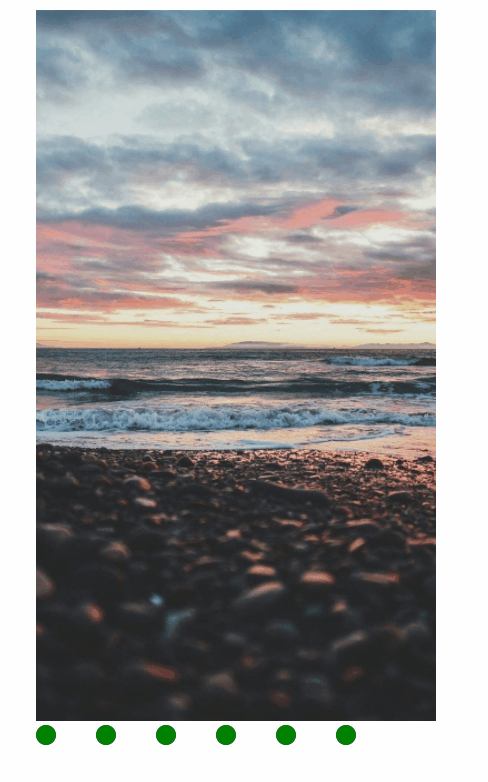
案例:tab 栏切换(重点案例)
当鼠标点击上面相应的选项卡(tab),下面内容跟随变化

案例分析
- Tab栏切换有2个大的模块
- 上的模块选项卡,点击某一个,当前这一个底色会是红色,其余不变(排他思想) 修改类名的方式
- 下面的模块内容,会跟随上面的选项卡变化。所以下面模块变化写到点击事件里面。
- 规律:下面的模块显示内容和上面的选项卡一一对应,相匹配。
- 核心思路: 给上面的tab_list 里面的所有小li 添加自定义属性,属性值从0开始编号。
- 当我们点击tab_list 里面的某个小li,让tab_con 里面对应序号的 内容显示,其余隐藏(排他 思想)
==33-结构代码链接==
==33-样式代码链接==
==33-功能代码链接==
视频:tab栏切换.mp4
任务:
1:马哥在线任务栏切换
2:马多多电商每个页面任务栏切换
4.7 H5自定义属性
自定义属性目的:是为了保存并使用数据。有些数据可以保存到页面中而不用保存到数据库中。
自定义属性获取是通过getAttribute(‘属性’) 获取。
但是有些自定义属性很容易引起歧义,不容易判断是元素的内置属性还是自定义属性。
H5给我们新增了自定义属性:
1 设置H5自定义属性
H5规定自定义属性data-开头做为属性名并且赋值。
比如 使用 JS 设置
element.setAttribute(‘data-index’, 2)
2 获取H5自定义属性
- 兼容性获取
element.getAttribute(‘data-index’); - H5新增
element.dataset.**index**或者element.dataset**[‘index’]**ie 11才开始支持
==31-H5自定义属性规范.html==
视频:H5自定义属性规范.mp4
5 节点操作
5.1 为什么学节点操作
获取元素通常使用两种方式:
- 利用 DOM 提供的方法获取元素
document.getElementById()document.getElementsByTagName()document.querySelector()等- 逻辑性不强、繁琐
- 利用节点层级关系获取元素
利用父子兄节点关系获取元素
逻辑性强, 但是兼容性稍差
这两种方式都可以获取元素节点,我们后面都会使用,但是节点操作更简单
什么叫节点操作的逻辑性,如下图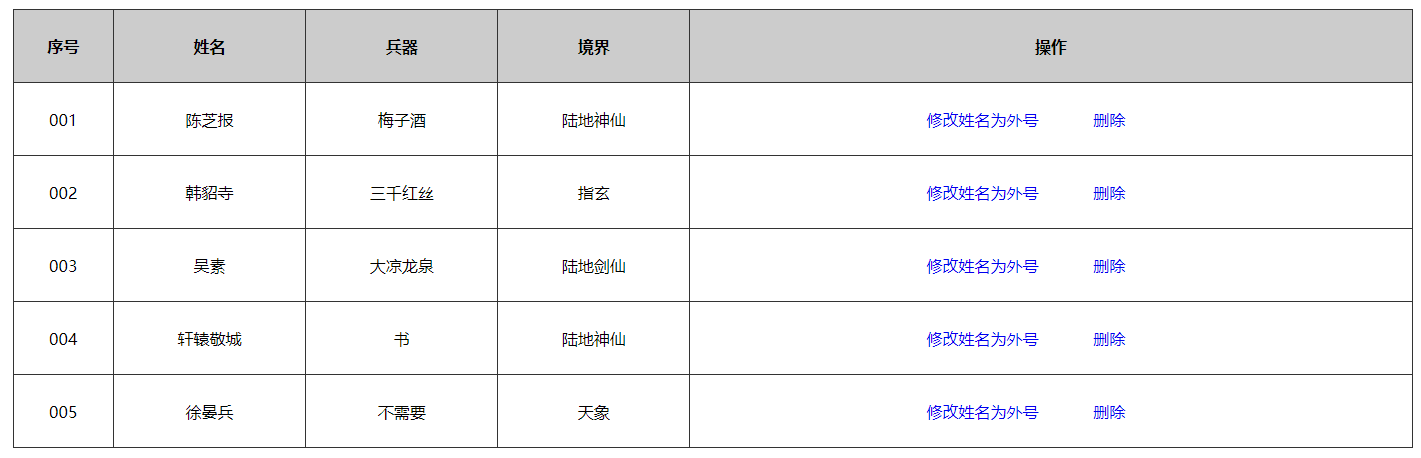
需求:点击每一行的链接即可从表格中移除该行数据或者修改姓名为外号。
分析:
给链接注册点击事件即可。
如果修改姓名为外号,获取该行的td对象操作innerHTML或者innerText即可。
如果删除该行数据,获取该表格对象移除该tr对象即可(此功能还未讲到。但是先理解逻辑)
以上两个需求遇到的问题在于,完成修改时的td对象和完成删除时的表格对象与tr对象都需要频繁地单独获取。而节点提供了元素之间的关联关系,如父子兄关系(类似于结构的父子兄关系)。那么完成以上需求便可以通过逻辑获取相应的对象。
例如:
修改功能:修改的是自己(a链接)对象的父亲(tr对象)的第X个儿子。
删除功能:自己(a链接)对象的父亲的父亲(table对象)删自己的父亲对象(tr对象)
5.2 节点概述
网页中的所有内容都是节点(标签、属性、文本、注释等),在DOM 中,节点使用 node
来表示。 HTML DOM 树中的所有节点均可通过 JavaScript 进行访问,所有 HTML 元素
(节点)均可被修改,也可以 创建或删除。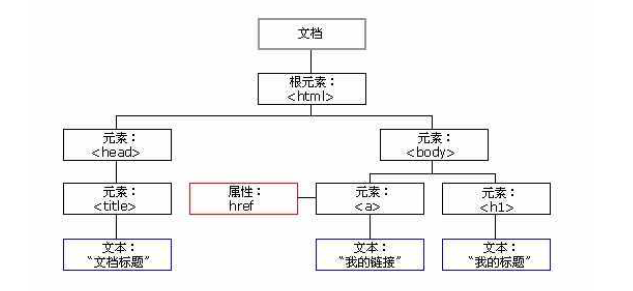
一般地,节点至少拥有nodeType(节点类型)、nodeName(节点名称)和
nodeValue(节点值)这三个 基本属性。
- 元素节点 nodeType 为 1
- 属性节点 nodeType 为 2
- 文本节点 nodeType 为 3 (文本节点包含文字、空格、换行等)
我们在实际开发中,节点操作主要操作的是元素节点。
在后面的学习中也会讲解属性节点和文本节点。同时分析为什么在开发中使用的较少。
5.3 节点层级
利用 DOM 树可以把节点划分为不同的层级关系,常见的是父子兄层级关系。
1 父级节点
node.parentNode
- parentNode 属性可返回某节点的父节点,注意是最近的一个父节点
- 如果指定的节点没有父节点则返回 null
<body><!-- 研究父节点 --><div>研究父节点的获取</div></body>
==02-父节点.html==<script>// 获取div元素对象 此时也可以称之为div元素节点对象。因为所有内容都看作是节点let divObj = document.querySelector('div');console.log(divObj.parentNode);//bodyconsole.log(divObj.parentNode.parentNode);//htmlconsole.log(divObj.parentNode.parentNode.parentNode);//#documentconsole.log(divObj.parentNode.parentNode.parentNode.parentNode);//nullconsole.log(divObj.parentNode.parentNode.parentNode.parentNode.parentNode);//必然报错啊。相当于null.parentNode</script>
视频:父节点.mp4
2 子节点
1. parentNode.childNodes(标准)
parentNode.childNodes 返回包含指定节点的子节点的集合,该集合为即时更新的集合,即页面元素发生改变时,获取的内容也随之改变。
注意:返回值里面包含了所有的子节点,包括元素节点,文本节点等。
如果只想要获得里面的元素节点,则需要专门处理。 所以我们一般不提倡使用childNodes
<ul><li>微信公众号</li><li>不多讲故事</li><li>马哥讲编程</li></ul>
var ulObj = document.querySelector('ul');var lis = ulObj.childNodes;//这个对象名lis不是所有的li 还包含文本节点// 找出元素节点for(var i = 0; i < lis.length;i++){//如果当前被拿到的子节点的nodeType ==1 说明是元素节点if (lis[i].nodeType == 1){console.log(lis[i]);}}
还有一种更为常用的方式:获取子元素节点
2. parentNode.children(非标准)
**parentNode.children** 是一个只读属性,返回所有的子元素节点。它只返回子元素节点,其余节点不返回 (这个是我们重点掌握的)。
虽然children 是一个非标准,但是得到了各个浏览器的支持,因此我们可以放心使用
由此看来:出身并不重要,能打才重要。
获取首尾子节点对象
3. parentNode.firstChild//firstChild 返回第一个子节点,找不到则返回null。同样,也是包含所有的节点。
4. parentNode.lastChild//lastChild 返回最后一个子节点,找不到则返回null。同样,也是包含所有的节点。
获取首尾子元素节点对象(IE9 以上才支持)
5. parentNode.firstElementChild//firstElementChild 返回第一个子元素节点,找不到则返回null。
6. parentNode.lastElementChild//lastElementChild 返回最后一个子元素节点,找不到则返回null。
实际开发中,firstChild 和 lastChild 包含其他节点,操作不方便
而 firstElementChild 和lastElementChild 又有兼容性问题
那么我们如何获取第一个子元素节点或最后一个子元素节点呢?
解决方案:
- 如果想要第一个子元素节点,可以使用
parentNode.chilren[0] - 如果想要最后一个子元素节点,可以使用
parentNode.chilren[parentNode.chilren.length - 1]
==04-子节点之首尾子节点对象.html==
视频:子节点之首尾子节点对象.mp4
案例:下拉菜单
案例分析
- 导航栏里面的li 都要有鼠标经过效果,所以需要循环注册鼠标事件
- 核心原理: 当鼠标经过li 里面的 第二个孩子 ul 显示, 当鼠标离开,则ul 隐藏
视频:下拉菜单.mp4
3 兄弟节点
node.nextSibling
nextSibling 返回当前元素的下一个兄弟元素节点,找不到则返回null。同样,也是包含所有的节点。node.previousSibling
previousSibling 返回当前元素上一个兄弟节点,找不到则返回null。同样,也是包含所有的节点。node.nextElementSibling
nextElementSibling 返回当前元素下一个兄弟元素节点,找不到则返回null。 IE9 以上才支持。node.previousElementSibling
previousElementSibling 返回当前元素上一个兄弟元素节点,找不到则返回null。 IE9 以上才支持。
如何解决兼容性问题 ?
自己封装一个兼容性的函数
function getNextElementSibling(element) {var el = element;while (el = el.nextSibling) {if (el.nodeType === 1) {return el;}}return null;}//注意,这个函数功能其实并不强大。比如,如果传入的是最后一个元素节点,那么就完犊子了。
5.4 创建节点
document.createElement('tagName')
document.createElement()方法创建由 tagName 指定的 HTML 元素。因为这些元素原先不存在,是根据我们的需求动态生成的,所以我们也称为动态创建元素节点。
5.5 添加节点
1. node.appendChild(child)
node.appendChild()方法将一个节点添加到指定父节点的子节点列表末尾。类似于 CSS 里面的after 伪元素。
2. node.insertBefore(child, 指定元素)
node.insertBefore() 方法将一个节点添加到父节点的指定子节点前面。类似于 CSS 里面的 before伪元素。
==07-创建和添加节点.html==
视频:创建和添加节点.mp4
5.6 删除节点
node.removeChild(child)
node.removeChild(child) 方法从 DOM 中删除一个子节点,返回删除的节点。
案例:点击按钮删除元素
视频:删除节点.mp4
案例:仿论坛留言功能
案例分析
- 核心思路: 点击按钮之后,就动态创建一个li,添加到ul 里面。
- 创建li 的同时,把文本域里面的值通过li.innerHTML 赋值给 li
- 如果想要新的留言后面显示就用 appendChild 如果想要前面显示就用insertBefore
- 当我们把文本域里面的值赋值给li 的时候,多添加一个删除的链接
- 需要把所有的链接获取过来,当我们点击当前的链接的时候,删除当前链接所在的li
- 阻止链接跳转需要在href属性中添加
javascript:void(0);或者javascript:;作为属性值
结构代码
样式代码
功能代码
马哥记事本小项目
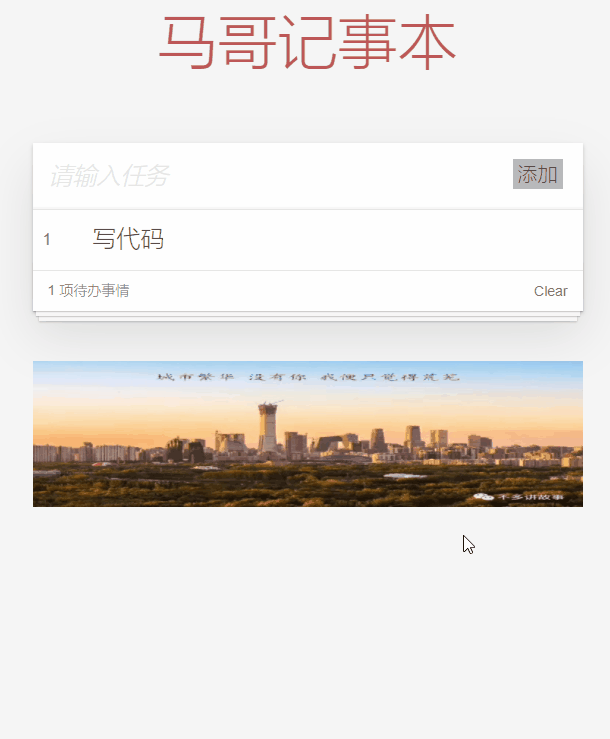
==09-结构代码==
==09-样式代码==
==09-功能代码==
图片素材:black.png
[
](https://www.aliyundrive.com/s/wB3pCuikBom)
视频:马哥记事本之功能实现.mp4
5.7 复制节点(克隆节点)
node.cloneNode()
node.cloneNode()方法返回调用该方法的节点的一个副本。 也称为克隆节点/拷贝节点
注意:
- 如果括号参数为空或者为 false ,则是浅拷贝,即只克隆复制节点本身,不克隆里面的子节点。
- 如果括号参数为 true ,则是深度拷贝,会复制节点本身以及里面所有的子节点。
==10-节点操作之克隆节点.html==
视频:克隆节点.mp4
案例:根据数据动态生成表格
该案例完成后重构项目。之前的数据全部都是写死在结构中的。
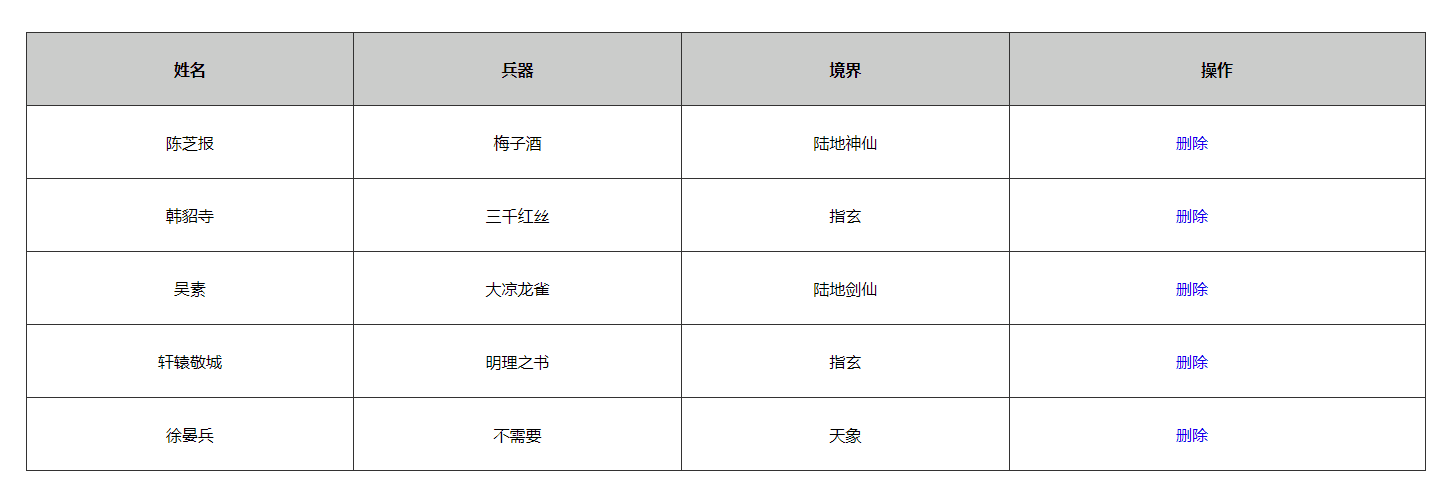
案例分析
- 因为里面的学生数据都是动态的,我们需要js 动态生成。 这里我们模拟数据,自己定义好 数据。 数据我们采取对象形式存储。
- 所有的数据都是放到tbody里面的行里面。
- 因为行很多,我们需要循环创建多个行(对应多少人)
- 每个行里面又有很多单元格(对应里面的数据),我们还继续使用循环创建多个单元格,且把数据存入里面(双重for循环)
- 最后一列单元格是删除,需要单独创建单元格。
- 最后添加删除操作,单击删除,可以删除当前行。
5.8 三种动态创建元素区别
- document.write()
- element.innerHTML
- document.createElement()
区别
- document.write 是直接将内容写入页面的内容流,但是文档流执行完毕,则它会导致页面全部重绘
- innerHTML 是将内容写入某个 DOM 节点,不会导致页面全部重绘
- innerHTML 创建多个元素效率更高(不要拼接字符串,采取数组形式拼接),结构稍微复杂
- createElement() 创建多个元素效率稍低一点点,但是结构更清晰
总结:不同浏览器下,innerHTML 效率要比 creatElement 高
5.9 属性节点+文本节点(了解即可)
==13-属性节点+文本节点.html==
视频:属性节点和文本节点.mp4
6 DOM 重点核心总结复习
文档对象模型(Document Object Model,简称 DOM),是 W3C 组织推荐的处理可扩展标记语言 (HTML或者XML)的标准编程接口。
W3C 已经定义了一系列的 DOM 接口,通过这些 DOM 接口可以改变网页的内容、结构和样式。
- 对于JavaScript,为了能够使JavaScript操作HTML,JavaScript就有了一套自己的dom编程接口。
- 对于HTML,dom使得html形成一棵dom树. 包含 文档、元素、节点
关于dom操作,我们主要针对于元素的操作。主要有创建、增、删、改、查、属性操作、事件操作。
6.1 创建
- document.write
- innerHTML
- createElement
6.2 增
- appendChild
- insertBefore
6.3 删
- removeChild
6.4 改
主要修改dom的元素属性,dom元素的内容、属性, 表单的值等
- 修改元素属性: src、href、title等
- 修改普通元素内容: innerHTML 、innerText
- 修改表单元素: value、type、disabled等
- 修改元素样式: style、className
6.5 查
主要获取查询dom的元素
- DOM提供的API 方法: getElementById、getElementsByTagName 古老用法 不太推荐
- H5提供的新方法: querySelector、querySelectorAll 提倡
- 利用节点操作获取元素: 父(parentNode)、子(children)、兄(previousElementSibling、 nextElementSibling) 提倡
6.6 属性操作
主要针对于自定义属性。
- setAttribute:设置dom的属性值
- getAttribute:得到dom的属性值
- removeAttribute移除属性
6.7 事件操作
给元素注册事件, 采取 事件源.事件类型 = 事件处理程序
| 事件名称 | 触发条件 |
|---|---|
| onclick | 鼠标单击左键 |
| ondblclick | 鼠标双击左键 |
| onmouseover | 鼠标经过(移入) |
| onmouseout | 鼠标离开(移出) |
| onfocus | 获取鼠标焦点 |
| onblur | 失去鼠标焦点 |
| onmousemove | 鼠标移动 |
| onmouseup | 鼠标弹起 |
| onmousedown | 鼠标按下 |
| onselectstart | 鼠标左键选取文字内容 |
| oncontextmenu | 鼠标右键出现菜单项 |
| onkeyup | 键盘抬起 |
| onkeydown | 键按下的时候触发 能识别功能键 比如 ctrl shift 左右箭头等 |
| onkeypress | 键按下的时候触发 不能识别功能键 比如 ctrl shift 左右箭头等 |